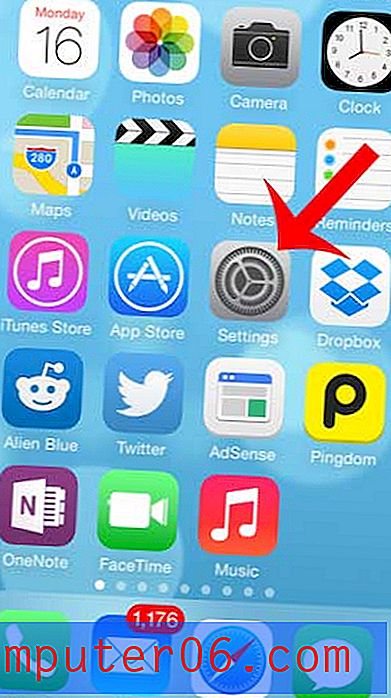So führen Sie eine Wortzählung in Word 2013 durch
Die Wortzahl eines Dokuments ist häufig ein wichtiges Merkmal, wenn Sie ein Papier oder einen Artikel an eine Institution senden. Da dies so häufig wichtig ist, bietet Microsoft Word 2013 verschiedene Möglichkeiten, dies zu ermitteln.
Eine Möglichkeit, eine Wortzählung in Word 2013 durchzuführen, ist die Verwendung eines bestimmten Werkzeugs zur Wortzählung. Unser Artikel unten zeigt Ihnen, wohin Sie gehen müssen, um dieses Tool zu finden und zu starten. Wir zeigen Ihnen auch einen anderen Ort in Word 2013, an dem Sie diese Informationen zur Wortanzahl finden können.
So zählen Sie die Anzahl der Wörter in einem Dokument in Word 2013
Die folgenden Schritte zeigen Ihnen, wie Sie das Tool ausführen können, mit dem die Anzahl der Wörter in Ihrem Dokument gezählt wird. Mit diesem Tool können Sie auch andere Informationen anzeigen, z. B. die Anzahl der Zeichen in einem Dokument. Dies kann nützlich sein, wenn Sie eine Nachricht mit einer bestimmten Anzahl von Zeichen erstellen müssen.
Schritt 1: Öffnen Sie Ihr Dokument in Word 2013.
Schritt 2: Klicken Sie oben im Fenster auf die Registerkarte Überprüfen .

Schritt 3: Klicken Sie im Abschnitt Proofing des Menübands auf die Schaltfläche Word Count .
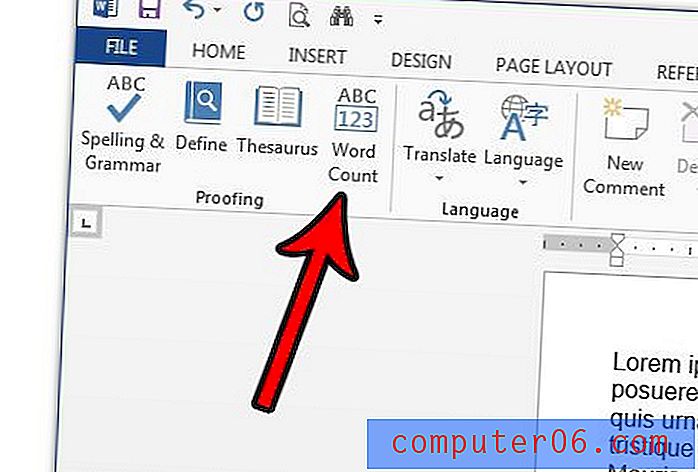
Schritt 4: Suchen Sie in diesem Popup-Menü die Anzahl der Dokumentwörter rechts neben „Wörter“. Im Bild unten hat mein Dokument 755 Wörter.
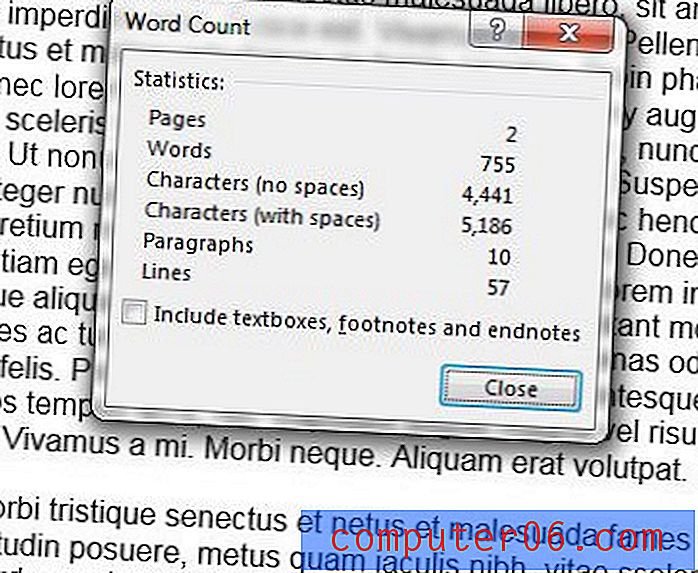
Beachten Sie, dass Sie auch beliebige Textfelder, Fußnoten und Endnoten in die Wortanzahl aufnehmen können, indem Sie das Kontrollkästchen unten in diesem Fenster aktivieren. Darüber hinaus finden Sie die Wortanzahl unten links im Word 2013-Fenster im Bild unten.
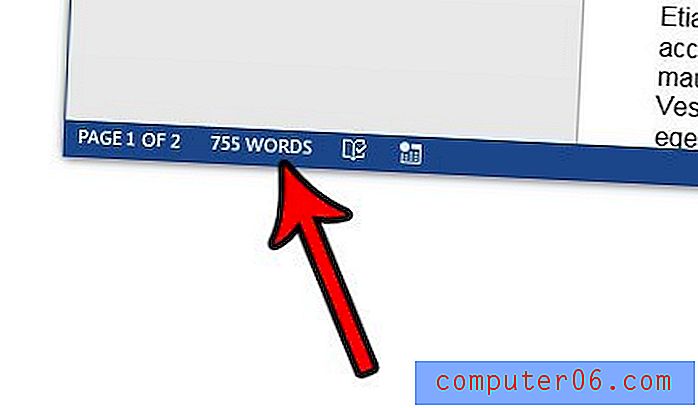
Haben Sie ein Dokument, das im DOC-Dateiformat gespeichert werden muss, aber in Word 2013 als DOCX-Datei gespeichert wird? Erfahren Sie, wie Sie als DOC oder in einer Reihe anderer Dateiformate speichern und verschiedene Arten von Dateien in Microsoft Word erstellen.